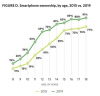Dengan berbelanja melalui aplikasi iTunes Store di iOS 8, Anda dapat mengunduh musik ke iPhone tanpa komputer. Bahkan jika kamu biasanya sinkronkan musik Anda dari iTunes di PC atau Mac, hanya telepon yang Anda butuhkan untuk membeli lagu baru atau mengunduh pembelian lama.
Langkah 1: Temukan Musik Baru
Buka toko itunes aplikasi di iPhone Anda untuk menelusuri toko. Di halaman Musik, lihat Unggulan atau grafik tab untuk hit dan penjualan teratas saat ini. Mengetuk Genre untuk melihat lagu dan tangga lagu unggulan untuk genre tertentu.
Video Hari Ini

Ketuk Lihat Semua untuk daftar lainnya.
Kredit Gambar: Gambar milik Apple
Jika Anda mencari sesuatu yang khusus, buka Mencari halaman dan ketik lagu, album, atau nama artis.

Halaman Pencarian juga menampilkan pencarian yang sedang tren.
Kredit Gambar: Gambar milik Apple
Langkah 2: Pratinjau dan Unduh
Ketuk nama lagu di halaman detail untuk mendengarkan klip sampel. Tidak ada batasan berapa banyak lagu yang bisa Anda coba, tetapi masing-masing hanya memainkan pilihan singkat dari keseluruhan lagu. Saat Anda menemukan yang Anda cari, ketuk album atau harga lagu, lalu ketuk
Beli Album atau Beli Lagu.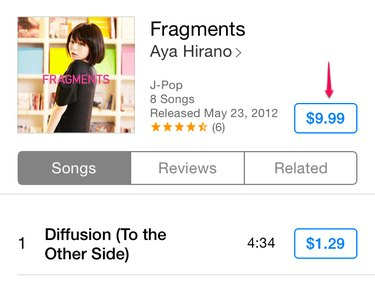
Ketuk harga untuk membuka tombol Beli...
Kredit Gambar: Gambar milik Apple

...lalu ketuk tombol untuk mengonfirmasi pembelian.
Kredit Gambar: Gambar milik Apple
Tip
Album biasanya berharga lebih murah daripada jumlah lagu mereka, jadi jika Anda menginginkan beberapa lagu, periksa untuk melihat apakah membeli seluruh album adalah kesepakatan yang lebih baik. Jika Anda membeli trek individual dan berubah pikiran nanti, periksa kembali halaman album. Beberapa album menawarkan Lengkapi Album Saya, yang memungkinkan Anda mengurangi biaya trek yang telah Anda beli.

Ketuk harga diskon untuk membeli sisa album.
Kredit Gambar: Gambar milik Apple
Mengetuk Dibeli dan pilih Musik untuk mengunduh musik yang sudah Anda miliki. Buka Tidak di iPhone Ini tab untuk mempersempit daftar, dan pilih artis yang ingin Anda unduh.
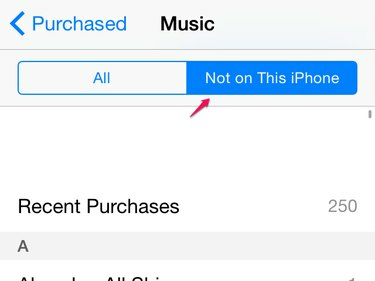
Ketuk Pembelian Terbaru untuk mengurutkan daftar secara kronologis.
Kredit Gambar: Gambar milik Apple
Mengetuk Unduh Semua untuk mengunduh semua musik dari artis, atau ketuk ikon awan di sebelah album atau lagu untuk mengunduh item satu per satu. ITunes tidak akan mengenakan biaya untuk musik yang telah Anda bayar, selama Anda menggunakan ID Apple yang sama. Mengunduh musik dengan ikon awan tidak dikenakan biaya.
Langkah 3: Konfirmasi Unduh
Segera setelah Anda membeli lagu atau album, iPhone Anda secara otomatis memulai pengunduhan. Setelah selesai, gunakan aplikasi musik untuk mendengarkan. Untuk melihat kemajuan pengunduhan, pilih Lagi dan ketuk Unduhan.

Pilih Dibeli untuk menemukan Musik, acara TV, dan Film yang telah Anda beli.
Kredit Gambar: Gambar Courtesy of Apple, Inc.
Tip
Untuk mentransfer musik yang dibeli di iPhone Anda ke iTunes di komputer Anda, sambungkan iPhone Anda, buka Mengajukan menu di iTunes dan klik Perangkat lalu Transfer Pembelian dari iPhone. Atau, cari lagu atau album di toko dan klik ikon awan untuk mengunduhnya tanpa biaya.

Jika Anda tidak melihat menu, tekan Alt-F untuk membukanya.
Kredit Gambar: Gambar milik Apple
Tip
iTunes Store adalah metode resmi iPhone untuk mengunduh musik, tetapi itu bukan satu-satunya pilihan. Beberapa layanan berlangganan musik termasuk Spotify, Amazon Prime Music, dan Rhapsody menawarkan lagu yang dapat diunduh dengan keanggotaan berbayar. Jika Anda menggunakan salah satu layanan ini, Anda perlu menggunakan aplikasinya untuk mengunduh dan mendengarkan musik Anda -- lagu tidak akan muncul di aplikasi Musik.

Aplikasi Amazon Music memungkinkan anggota Perdana mengunduh lagu-lagu yang disertakan.
Kredit Gambar: Gambar milik Amazon